BoxCryptor: TrueCrypt Alternative určený pro Dropbox Security

Tady na groovyPost se nám líbí udržovat naše data v bezpečí. Od základních metod ochrany, jako je heslo, klíč nebo skrytý adresář, až po těžké šifrovací metody a profesionální řešení, která chrání naše data před nesprávnými rukama. Dnes zkontrolujeme neuvěřitelně snadno použitelný šifrovací software s názvem BoxCryptor.
Poznámka od groovinJackman: Tento groovyReview byl nějakou dobu v našem zásobníku, ale myslel jsem si, že ho ve frontě posunu nahoru ve světle nedávné hlavní, důležitý Zabezpečení Dropboxu SNAFU, kde byly účty otevřené tak dlouhojako čtyři hodiny kvůli chybě autentizace. Dropbox a blogosféra nyní doporučují přidat další vrstvu zabezpečení do Dropboxu a dalších cloudových služeb pomocí TrueCrypt, šifrovacího softwaru s otevřeným zdrojovým kódem, který jsme dříve přezkoumali (Jak zašifrovat složku Dropbox). Ale pokud je v TrueCryptu jeden hlavní tah, musíte si nechat vše ve svazcích / kontejnerech, které je třeba namontovat, abyste se dostali ke svým věcem. Pokud vás to obtěžuje, měli byste vyzkoušet tuto alternativu TrueCrypter: BoxCryptor, která používá soubor po souboru šifrování.
Stahování, verze, ceny a informace:
Můžete si rychle vzít kopii BoxCryptoru z oficiální stránky ke stažení BoxCryptoru a vyzkoušet si tento úžasný software pro sebe. Nabízí tři různé verze, ze kterých si můžete vybrat - a Zdarma verze, s až 2 GB šifrované velikosti adresáře a omezení na jeden počítač. Neomezené osobní a Neomezené podnikání, nabízejí však neomezený šifrovací adresářvelikost a až 4 instalace na různých počítačích. Jediným rozdílem mezi osobními a obchodními je skutečnost, že firma umožňuje komerční využití, ale osobní ne.
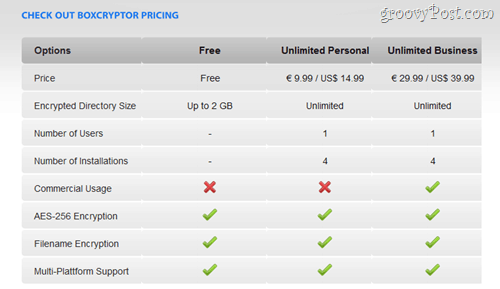
Nastavení a instalace BoxCryptoru
Jak víte, náš tým groovyPost používáDropbox pro všechny soubory, dokumenty, tabulky a videonávody, které musíme sdílet a hostovat v cloudu. No, není pochyb o tom, že jsme byli příjemně překvapeni první zprávou, kterou nám BoxCryptor dal po instalaci:
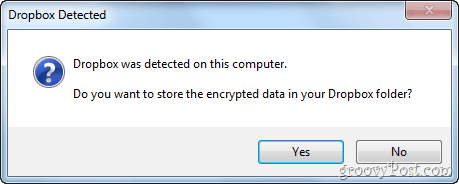
Ano? Samozřejmě, že ano! Hezké integrace s Dropbox v BoxCryptoru určitě nás zachránil čas, který bychom mělijinak se musel věnovat konfiguraci. Po stisknutí tlačítka Ano v dialogu zůstane následující okno, ze kterého můžete také vybrat písmeno jednotky BoxCryptor. Rozhodl jsem se použít K - něco jako groovy internet slang - Kryptor.
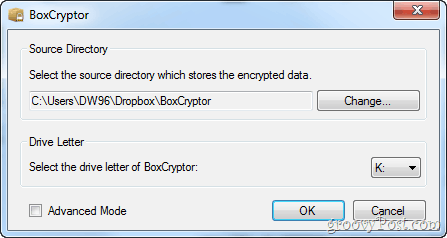
Kontrolou můžete také dosáhnout pokročilejších nastavení Pokročilý mód. Když to povolíte, dostanete krátké varování:
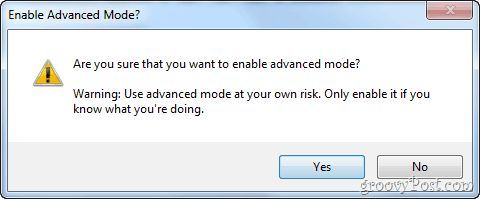
Hezky řečeno. No, stejně jsme si jistí, že víme, co děláme, takže půjdeme dopředu a Povolit rozšířený režim s velkým Ano. V pokročilém režimu můžete povolit nebo zakázatověřování klíčů a zápisů, deaktivace automatické aktualizace a změna označení jednotky BoxCryptor. Není to tolik dalších možností, ale stačí, abychom nám poskytli trochu větší přizpůsobivosti.
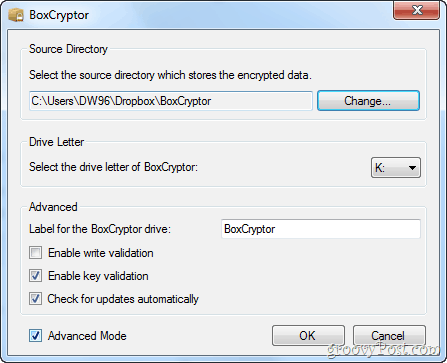
Po výběru požadované polohy a konfiguraci dalších preferencí můžete pokračovat. BoxCryptor vás nechá vybrat Heslo které budete používat pro přístup k šifrovaným dokumentům. Neztrácejte heslo - v současné době neexistuje způsob, jak obnovit své heslo BoxCryptor.
Pokud chcete, můžete si vybrat šifrovací algoritmus, velikost bloku a zda chcete zašifrovat názvy souborů také. Pokud nevíte, co to znamená, ponechte první dvě možnosti ve výchozím nastavení. Možná budete chtít zakázat šifrování názvu souboru, protože to usnadňuje sledování jednotlivých souborů při jejich veřejném sdílení nebo s jiným uživatelem Dropboxu.
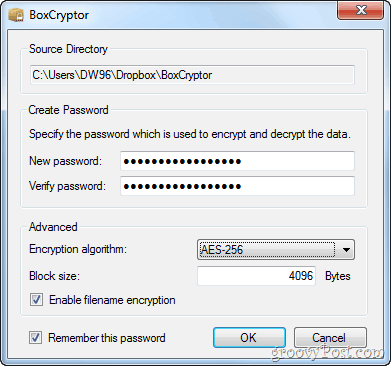
Šifrování složky Dropbox pomocí BoxCryptoru
Pokud používáte Dropbox, vytvoří se BoxCryptorsložku ve složce Dropbox, kde jsou uložena šifrovaná data. Chcete-li do této složky přidat šifrované soubory, jednoduše je přesuňte na připojenou jednotku BoxCryptor (ne složku BoxCryptor ve složce Dropbox).
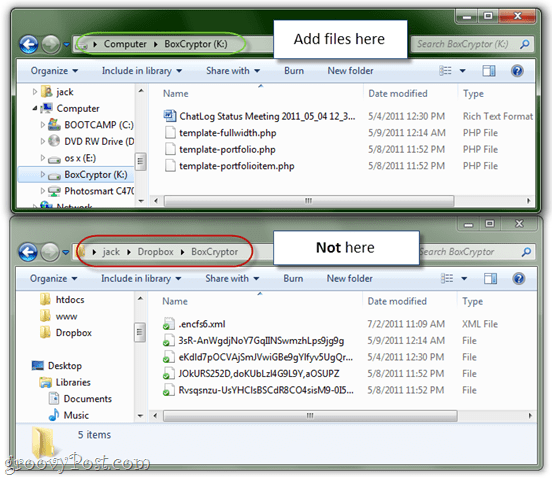
Když vložíte soubory do připojeného svazku BoxCryptor (K:), šifrovaná verze bude automaticky umístěna do složky Dropbox. Výsledné názvy souborů budou vypadat takto:
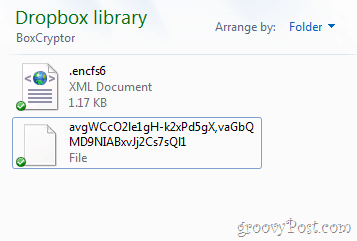
A obsah bude vypadat takto:
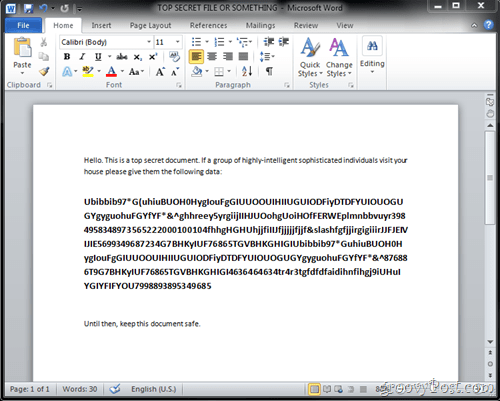
A tady je vedle sebe srovnání jaké soubory vypadají při šifrování (vlevo) a co by udělali normálně vypadají pro vás (vpravo):
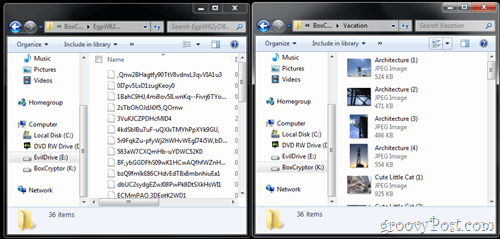
Sdílení šifrovaných souborů v počítačích
Pokud chcete pracovat se složkou Dropbox šifrovanou BoxCryptor na dvou počítačích, které pravidelně používáte (např. pracovní počítač a domácí počítač), jednoduše nainstalujte BoxCryptor na oba počítače. Když nainstalujete BoxCryptor do druhého počítače a řeknete mu, aby použil existující umístění BoxCryptor ve složce Dropbox, vyzve vás k zadání hesla, které jste nastavili dříve. Nyní budete mít nezašifrované K: na obou počítačích.
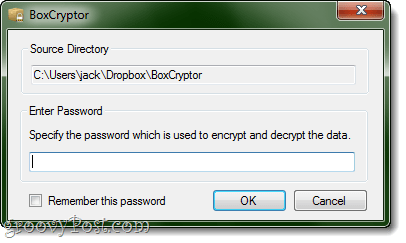
Pokud chcete přistupovat ke svým šifrovaným souborům na ahostujícím strojem nebo jiným zřídka používaným počítačem, můžete použít verzi PortCryptor Portable. Je to jednoduchý .exe, který můžete spustit na ploše a načíst šifrované adresáře bez instalace plné verze BoxCryptoru. To je také užitečné, pokud chcete sdílet šifrované soubory prostřednictvím e-mailu nebo veřejných odkazů - stačí jim zadat heslo samostatně, např. telefonicky nebo osobně a pak jim pošlete zašifrované soubory, které mohou dešifrovat za běhu.
Nejlepší způsob, jak toho dosáhnout, je poslat celý zipadresáře, protože BoxCryptor je trochu ošuntělý, pokud ze zašifrovaného souboru vyjmete jeho původní složku. Vzhledem k tomuto omezení se domnívám, že se to příliš neliší od montážních objemů.
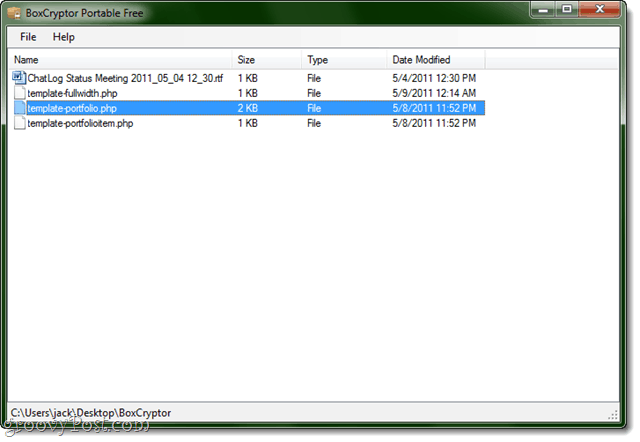
Můžete také uložit BoxCryptor Portable na miniaturní disk nebo do složky Dropbox, abyste ho měli vždy s sebou. Nezapomeňte si heslo uchovat v bezpečí!
Pokud chcete sdílet šifrované soubory s uživateli Mac nebo Linuxu, nechte je nastavit EncFS, které mohou dešifrovat složky BoxCryptor.
V dílech je také aplikace BoxCryptor Android, která bude první svého druhu. Nemůžu se dočkat, až si to vyzkouším.
Verdikt:

Zatímco TrueCrypt je pravděpodobně cloudové šifrovánínástroj volby pro většinu uživatelů, není přesně optimalizován pro věci jako Dropbox a SugarSync. BoxCryptor dává pěkné variace na téma tím, že se pokouší nabídnout více přístupu k souborům. Existuje prostor pro zlepšení, ale zatím je software úhledný a slibný. Integrace s Dropboxem je již bezproblémová a je skvělé vědět, že vývojář přikládá prioritu šifrování v cloudu. Určitě stojí za stažení.







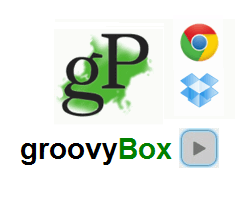


Zanechat komentář